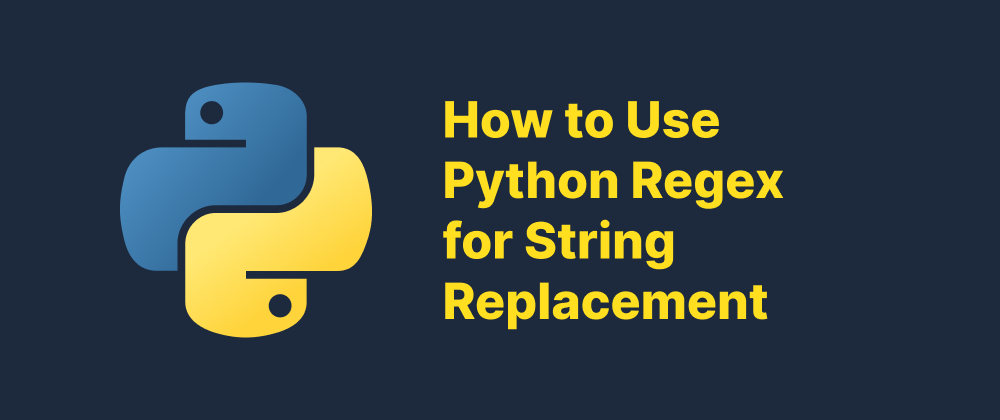Wie man Python aktualisiert: Eine umfassende Anleitung
Lukas Schneider
DevOps Engineer · Leapcell
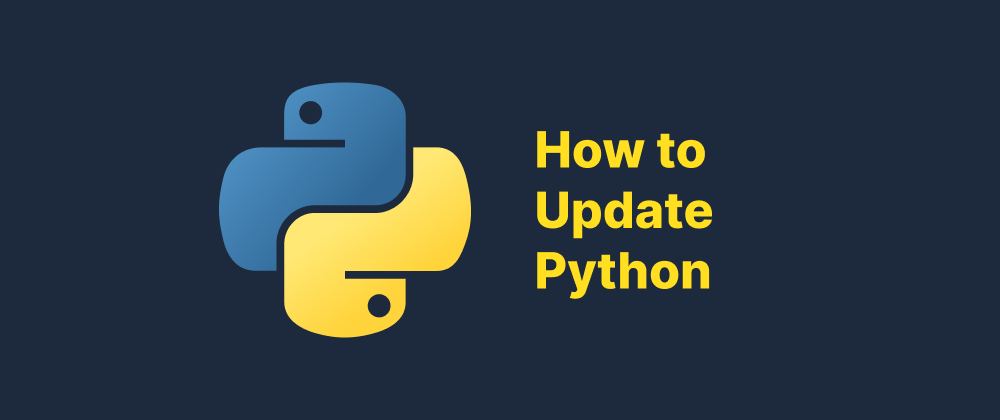
Key Takeaways
- Regelmäßige Aktualisierungen von Python gewährleisten eine bessere Leistung und Sicherheit.
- Python kann unter Windows, macOS und Linux unterschiedlich aktualisiert werden.
- Homebrew (macOS) und APT (Linux) vereinfachen die Versionsverwaltung.
Python ist eine vielseitige und weit verbreitete Programmiersprache. Regelmäßige Aktualisierungen von Python gewährleisten den Zugriff auf die neuesten Funktionen, Sicherheitspatches und Leistungsverbesserungen. Dieser Leitfaden bietet schrittweise Anleitungen zur Aktualisierung von Python unter Windows-, macOS- und Linux-Systemen.
Überprüfen Ihrer aktuellen Python-Version
Vor der Aktualisierung ist es wichtig, Ihre aktuelle Python-Version zu kennen:
-
Öffnen Sie die Befehlszeilenschnittstelle:
- Windows: Öffnen Sie die Eingabeaufforderung.
- macOS/Linux: Öffnen Sie das Terminal.
-
Überprüfen Sie die Python-Version:
- Geben Sie
python --versionoderpython3 --versionein und drücken Sie die Eingabetaste. - Die installierte Python-Version wird angezeigt.
- Geben Sie
Aktualisieren von Python unter Windows
Es gibt zwei Hauptmethoden, um Python unter Windows zu aktualisieren: mit dem offiziellen Installationsprogramm oder über den Microsoft Store.
Methode 1: Verwenden des offiziellen Installationsprogramms
-
Laden Sie das neueste Installationsprogramm herunter:
- Besuchen Sie die offizielle Python-Website.
- Laden Sie die neueste stabile Version herunter, die für Ihr System geeignet ist (z. B. Windows-Installationsprogramm 64-Bit).
-
Führen Sie das Installationsprogramm aus:
- Suchen Sie die heruntergeladene Datei und doppelklicken Sie darauf, um sie auszuführen.
- Aktivieren Sie im Installationsprogramm das Kontrollkästchen "Python zu PATH hinzufügen".
- Klicken Sie auf "Jetzt installieren" und folgen Sie den Anweisungen auf dem Bildschirm.
-
Überprüfen Sie die Installation:
- Öffnen Sie die Eingabeaufforderung.
- Geben Sie
python --versionein und drücken Sie die Eingabetaste. - Stellen Sie sicher, dass die angezeigte Version mit der von Ihnen installierten übereinstimmt.
Methode 2: Verwenden des Microsoft Store
-
Öffnen Sie den Microsoft Store:
- Klicken Sie auf das Startmenü und öffnen Sie den Microsoft Store.
-
Suchen Sie nach Python:
- Geben Sie in der Suchleiste "Python" ein und drücken Sie die Eingabetaste.
- Wählen Sie die neueste Version der Python Software Foundation aus.
-
Installieren Sie Python:
- Klicken Sie auf "Abrufen", um Python herunterzuladen und zu installieren.
-
Überprüfen Sie die Installation:
- Öffnen Sie die Eingabeaufforderung.
- Geben Sie
python --versionein und drücken Sie die Eingabetaste. - Stellen Sie sicher, dass die angezeigte Version mit der von Ihnen installierten übereinstimmt.
Hinweis: Die Microsoft Store-Version verwaltet die PATH-Einstellungen automatisch und bietet automatische Updates.
Aktualisieren von Python unter macOS
Unter macOS können Sie Python mit dem offiziellen Installationsprogramm oder mit Homebrew aktualisieren.
Methode 1: Verwenden des offiziellen Installationsprogramms
-
Laden Sie das neueste Installationsprogramm herunter:
- Besuchen Sie die offizielle Python-Website.
- Laden Sie das neueste macOS 64-Bit-Universal2-Installationsprogramm herunter.
-
Führen Sie das Installationsprogramm aus:
- Suchen Sie die heruntergeladene
.pkg-Datei und doppelklicken Sie darauf, um sie zu öffnen. - Folgen Sie den Anweisungen auf dem Bildschirm, um die Installation abzuschließen.
- Suchen Sie die heruntergeladene
-
Überprüfen Sie die Installation:
- Öffnen Sie das Terminal.
- Geben Sie
python3 --versionein und drücken Sie die Eingabetaste. - Stellen Sie sicher, dass die angezeigte Version mit der von Ihnen installierten übereinstimmt.
Hinweis: macOS wird mit einer vorinstallierten Version von Python geliefert, die vom System verwendet wird. Es ist ratsam, die Standard-Python-Version des Systems nicht zu ändern oder zu entfernen, da dies die Systemfunktionen beeinträchtigen kann.
Methode 2: Verwenden von Homebrew
-
Installieren Sie Homebrew (falls noch nicht installiert):
- Öffnen Sie das Terminal.
- Geben Sie den folgenden Befehl ein und drücken Sie die Eingabetaste:
/bin/bash -c "$(curl -fsSL https://raw.githubusercontent.com/Homebrew/install/HEAD/install.sh)"
-
Aktualisieren Sie Homebrew:
- Geben Sie im Terminal Folgendes ein:
brew update - Drücken Sie die Eingabetaste.
- Geben Sie im Terminal Folgendes ein:
-
Aktualisieren Sie Python:
- Geben Sie den folgenden Befehl ein und drücken Sie die Eingabetaste:
brew upgrade python
- Geben Sie den folgenden Befehl ein und drücken Sie die Eingabetaste:
-
Überprüfen Sie die Installation:
- Geben Sie Folgendes ein:
python3 --version - Drücken Sie die Eingabetaste und stellen Sie sicher, dass die angezeigte Version die neueste ist.
- Geben Sie Folgendes ein:
Hinweis: Homebrew vereinfacht die Verwaltung von Softwarepaketen unter macOS und ist für viele Entwickler die bevorzugte Methode.
Aktualisieren von Python unter Linux
Linux-Distributionen werden oft mit vorinstalliertem Python geliefert. Das Aktualisieren von Python kann je nach Distribution variieren.
Verwenden von APT unter Ubuntu/Debian
-
Fügen Sie das deadsnakes PPA hinzu:
- Öffnen Sie das Terminal.
- Geben Sie die folgenden Befehle ein und drücken Sie nach jedem Befehl die Eingabetaste:
sudo add-apt-repository ppa:deadsnakes/ppa sudo apt update
-
Installieren Sie die neueste Python-Version:
- Geben Sie Folgendes ein:
sudo apt install python3.13 - Drücken Sie die Eingabetaste.
- Geben Sie Folgendes ein:
-
Überprüfen Sie die Installation:
- Geben Sie Folgendes ein:
python3.13 --version - Drücken Sie die Eingabetaste und stellen Sie sicher, dass die angezeigte
- Geben Sie Folgendes ein:
FAQs
No, the installer usually replaces or coexists with older versions safely.
Your system may be referencing an old version; check your PATH settings.
Yes, but avoid replacing the system default Python—install new versions separately.
We are Leapcell, your top choice for hosting Python projects.
Leapcell is the Next-Gen Serverless Platform for Web Hosting, Async Tasks, and Redis:
Multi-Language Support
- Develop with Node.js, Python, Go, or Rust.
Deploy unlimited projects for free
- pay only for usage — no requests, no charges.
Unbeatable Cost Efficiency
- Pay-as-you-go with no idle charges.
- Example: $25 supports 6.94M requests at a 60ms average response time.
Streamlined Developer Experience
- Intuitive UI for effortless setup.
- Fully automated CI/CD pipelines and GitOps integration.
- Real-time metrics and logging for actionable insights.
Effortless Scalability and High Performance
- Auto-scaling to handle high concurrency with ease.
- Zero operational overhead — just focus on building.
Explore more in the Documentation!
Follow us on X: @LeapcellHQ